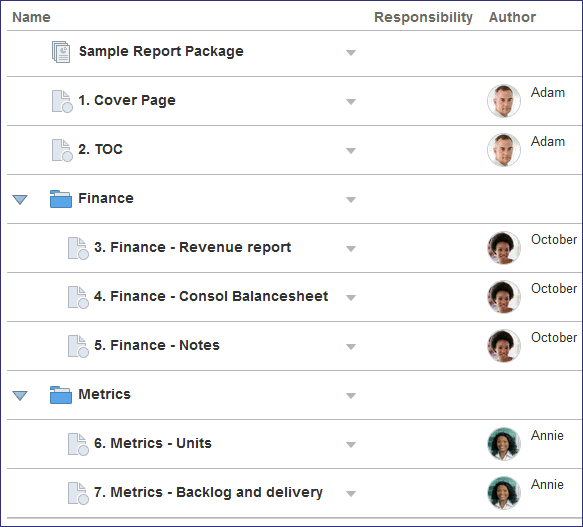Modifier les packages de rapports
Lorsque vous accédez à l'exemple de package de rapports pour la première fois, aucune phase de développement n'est activée et aucun utilisateur n'est affecté. Modifiez le package de rapports en cliquant sur ![]() , puis en sélectionnant Modifier les propriétés du package de rapports pour ouvrir l'assistant de modification. Cet assistant contient des panneaux qui vous permettent de modifier les propriétés du package de rapports, d'activer les phases de développement et d'affecter des droits d'accès. Chacun des panneaux est décrit ci-après.
, puis en sélectionnant Modifier les propriétés du package de rapports pour ouvrir l'assistant de modification. Cet assistant contient des panneaux qui vous permettent de modifier les propriétés du package de rapports, d'activer les phases de développement et d'affecter des droits d'accès. Chacun des panneaux est décrit ci-après.
Modifier les propriétés du package de rapports
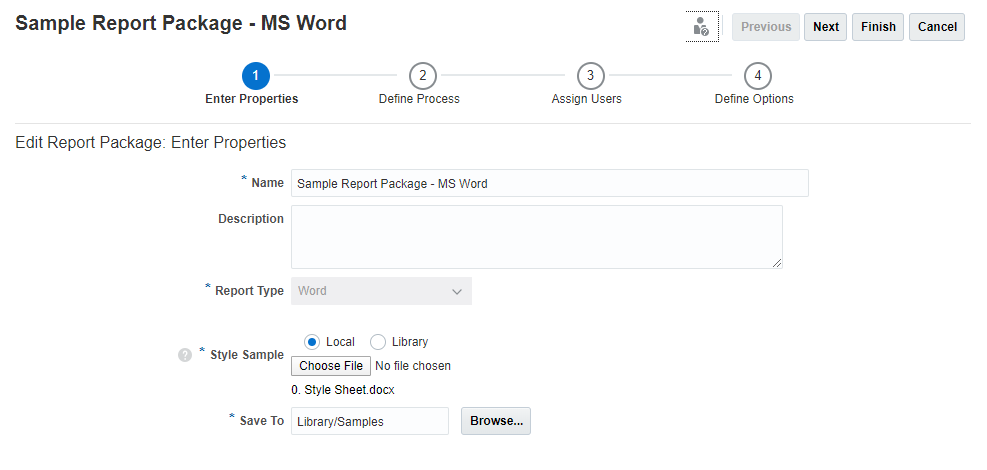
Dans Entrer les propriétés, vous pouvez modifier le nom de l'exemple de package de rapports ainsi que son emplacement dans la bibliothèque. Vous pouvez également charger un nouveau document d'exemple de style. Reportez-vous à Utiliser le document d'exemple de style.
Lorsque vous avez terminé la modification des propriétés, cliquez sur ![]() pour continuer.
pour continuer.
Activer les phases de développement

Narrative Reporting propose trois phases pour le développement des packages de rapports :
- Création
-
Collaborer pour développer le contenu du rapport et les détails afférents.
- Révision
-
Recueillir des commentaires sur de multiples versions provisoires et réviser le contenu du rapport.
- Validation
-
Verrouiller le contenu du rapport et obtenir la validation des intervenants clés.
Pour activer une phase, cliquez sur la coche située dans le coin de la phase en question : 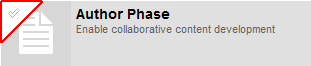 . Lorsque vous activez une phase, sa mosaïque change de couleur et l'écran se met à jour pour en afficher la chronologie.
. Lorsque vous activez une phase, sa mosaïque change de couleur et l'écran se met à jour pour en afficher la chronologie.
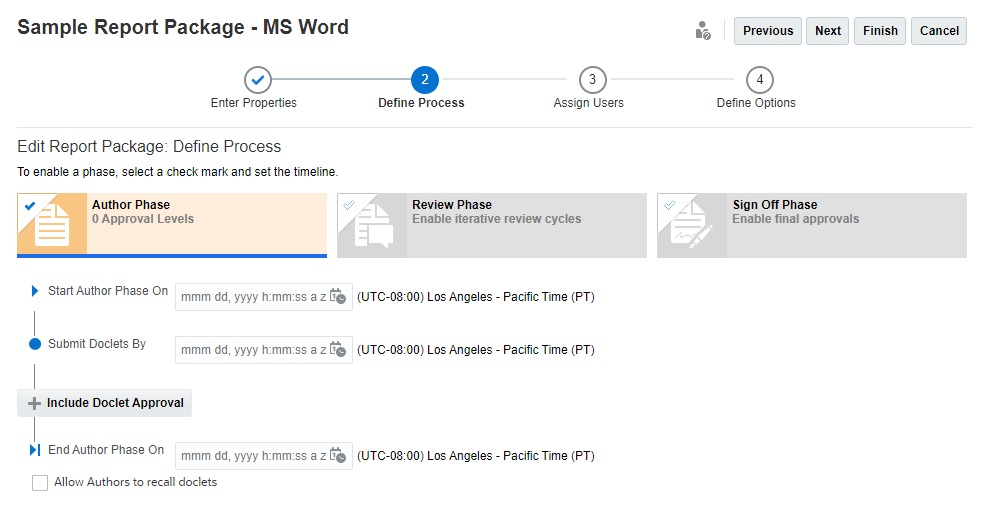
Cliquez sur ![]() pour sélectionner les dates de début et de fin des phases. Vous pouvez également inclure des approbations de doclet dans la phase de création et des cycles de révision supplémentaires dans la phase de révision. Reportez-vous à "Créer la structure d'un package de rapports" dans Créer des packages de rapports.
pour sélectionner les dates de début et de fin des phases. Vous pouvez également inclure des approbations de doclet dans la phase de création et des cycles de révision supplémentaires dans la phase de révision. Reportez-vous à "Créer la structure d'un package de rapports" dans Créer des packages de rapports.
Une fois les phases activées et la chronologie définie, cliquez sur ![]() pour continuer.
pour continuer.
Remarque :
Il n'est pas nécessaire d'affecter des auteurs à tous les doclets (par exemple, le propriétaire du package de rapports peut en rédiger le contenu). Si vous activez la phase de création au niveau du package de rapports, vous pouvez indiquer les doclets qui n'y participent pas en cliquant sur ![]() en regard du doclet, puis en sélectionnant Modifier les propriétés du doclet et Exclure de la phase de création.
en regard du doclet, puis en sélectionnant Modifier les propriétés du doclet et Exclure de la phase de création.
Affecter des utilisateurs
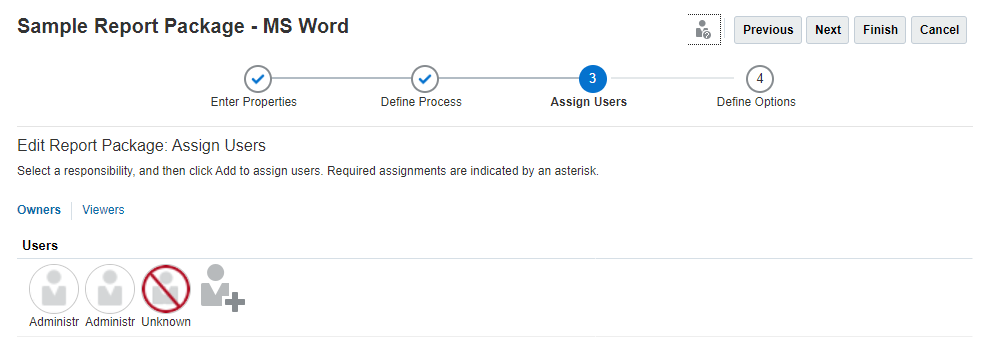
Utilisez l'écran Affecter des utilisateurs pour donner les droits d'accès aux packages de rapports aux propriétaires, aux réviseurs, aux signataires et aux visualiseurs.
Pour accorder une autorisation à un utilisateur :
-
Sélectionnez la responsabilité que vous voulez affecter à l'utilisateur.
-
Les Propriétaires peuvent modifier la structure et les propriétés du package de rapports, exécuter les processus des phases et affecter des utilisateurs.
-
Les Réviseurs peuvent revoir tout ou partie du package de rapports et donner leur avis sur les modifications potentielles de contenu.
-
Les Signataires peuvent valider le package de rapports afin qu'il puisse être publié.
-
Les Visualiseurs peuvent voir tout ou partie du package de rapports, mais ne peuvent pas apporter de modifications.
Remarque :
Si vous avez activé la phase de validation, vous devez sélectionner au moins un signataire avant de fermer l'assistant de modification.
-
-
Cliquez sur
 pour ouvrir la boîte de dialogue Sélectionner un utilisateur.
pour ouvrir la boîte de dialogue Sélectionner un utilisateur. -
Effectuez les actions suivantes :
-
Dans le champ de texte de recherche, entrez tout ou partie du nom de l'utilisateur ou du groupe auquel vous voulez accorder un accès, puis cliquez sur
 .
. -
Sélectionnez le nom voulu dans les résultats de la recherche, puis cliquez sur
 pour fermer la boîte de dialogue Sélectionner un utilisateur.
pour fermer la boîte de dialogue Sélectionner un utilisateur.
-
Une fois l'affectation des utilisateurs terminée, cliquez sur ![]() pour enregistrer les modifications, fermer l'assistant et revenir au centre de rapports.
pour enregistrer les modifications, fermer l'assistant et revenir au centre de rapports.
Remarque :
Lorsque vous revenez au centre de rapports, vous obtenez un message d'erreur signalant qu'aucun auteur n'est affecté à certains doclets. Voir Modifier les packages de rapports
Affecter des auteurs et des approbateurs aux doclets
L'assistant Modifier le package de rapports permet d'affecter des utilisateurs (propriétaires, réviseurs, signataires et visualiseurs) au niveau du package de rapports. Toutefois, les auteurs et les approbateurs des doclets peuvent être affectés au niveau du doclet. Par conséquent, ils sont affectés directement à partir du centre de rapports.
Pour affecter des auteurs et des approbateurs aux doclets :
-
Sélectionnez
 en regard du doclet auquel vous voulez affecter un auteur, puis sélectionnez Modifier les propriétés du doclet.
en regard du doclet auquel vous voulez affecter un auteur, puis sélectionnez Modifier les propriétés du doclet. -
Dans Propriétés du doclet, modifiez le nom et la description du doclet, si nécessaire, puis sélectionnez l'autorisation que vous voulez accorder.
Conseil :
Si l'autorisation Approbateurs ne s'affiche pas, cela signifie que vous n'avez pas activé l'approbation des doclets pour le package de rapports. Fermez l'écran Propriétés du doclet et modifiez les propriétés du package de rapports pour activer cette fonctionnalité. Reportez-vous à "Ajouter des doclets" dans Créer des packages de rapports.
-
Cliquez sur
 pour ouvrir la boîte de dialogue Sélectionner un utilisateur.
pour ouvrir la boîte de dialogue Sélectionner un utilisateur. -
Effectuez les actions suivantes :
-
Dans le champ de recherche, entrez tout ou partie du nom de l'utilisateur ou du groupe auquel vous voulez accorder un accès, puis cliquez sur
 .
. -
Sélectionnez le nom voulu dans les résultats de la recherche, puis cliquez sur
 pour fermer la boîte de dialogue Sélectionner un utilisateur.
pour fermer la boîte de dialogue Sélectionner un utilisateur.
-
-
Une fois l'affectation des auteurs et des approbateurs au doclet terminée, cliquez sur
 pour enregistrer les modifications du doclet et revenir au centre de rapports.
pour enregistrer les modifications du doclet et revenir au centre de rapports. -
Répétez les étapes 1 à 5 pour continuer à affecter des auteurs à n'importe quel autre doclet que vous jugez opportun.
Une fois l'affectation des auteurs aux doclets terminée, les messages d'erreur ne s'affichent plus.